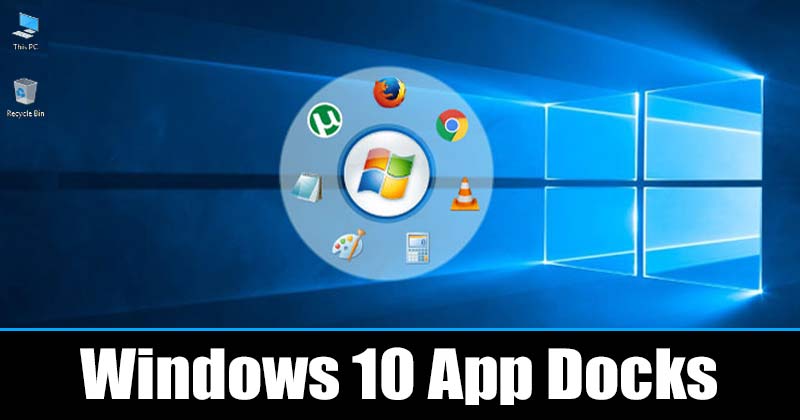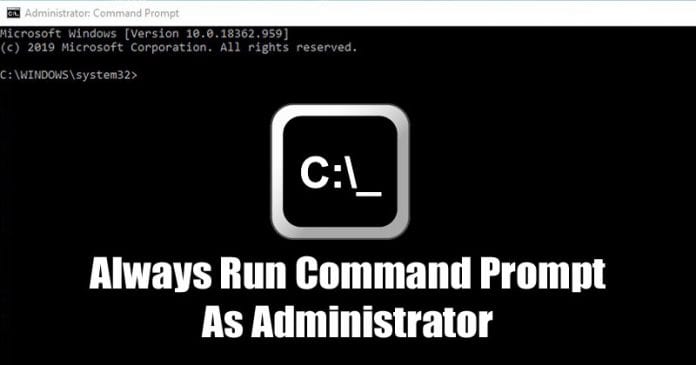
Nos, ha egy ideje Windows operációs rendszert használ, akkor valószínűleg ismeri a Command Prompt CMD-jét. Ez a Windows 10 parancssori segédprogramja, amelyet számos feladat kezelésére használnak. Leginkább a Windows néhány alapvető funkciójának elérésére szolgál.
A CMD segítségével gyorsan törölhet bármilyen mappát, bármilyen szoftvert törölhet, fájlokat indíthat el, stb. Ha azonban hajlandó olyan speciális dolgokat tenni, mint a Windows javítása, SFC parancs futtatása stb., akkor futtassa a Parancssort a következővel: adminisztratív jogok.
A Windows 10 lehetővé teszi a Parancssor elindítását rendszergazdai jogokkal. Csak meg kell keresnie a CMD-t a Start menüben, kattintson rá jobb gombbal, és válassza a „Futtatás rendszergazdaként” lehetőséget. Noha ez egy egyszerű folyamat, a CMD rendszergazdai jogokkal való futtatásához néhány további lépésre van szükség.
Mindig futtassa a CMD-t rendszergazdaként a Windows rendszeren
Mi van, ha azt mondom, hogy mindig futtathatja a CMD-t rendszergazdaként? Igen, van mód a megemelt prompt alapértelmezettként való beállítására. Ezért ebben az útmutatóban úgy döntöttünk, hogy megosztunk egy munkamódszert, amellyel a Parancssort mindig rendszergazdaként futtatjuk a Windows 7/8/10 rendszerben.
1. lépés: Először nyissa meg a fájlkezelőt a Windows 10 számítógépen.
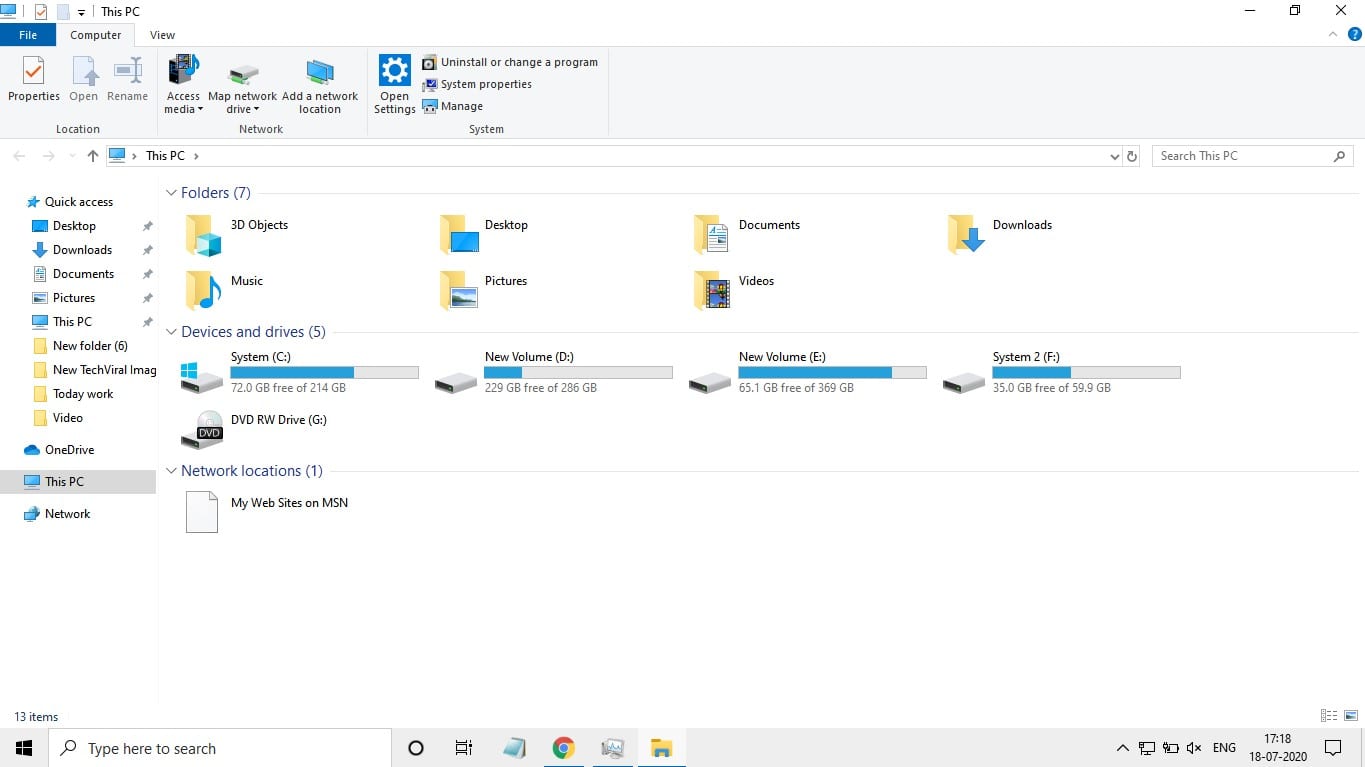
2. lépés. Most lépjen a következő útvonalra – C:\Users\YourUserName\AppData\Roaming\Microsoft\Windows\Start Menu\Programs\Windows system
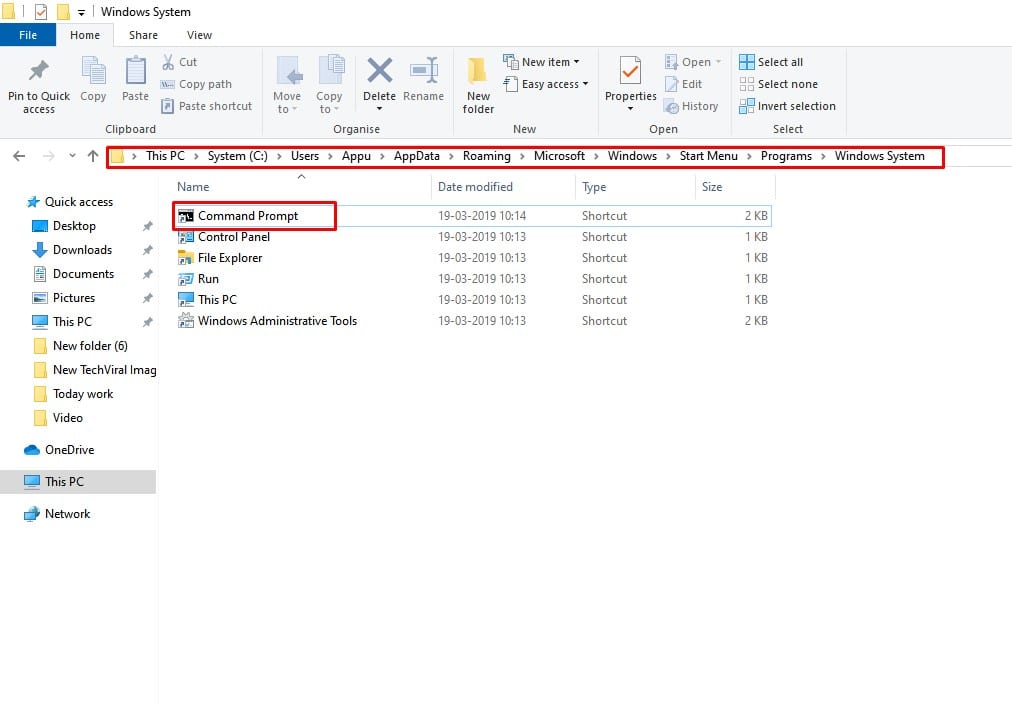
3. lépés: Itt kell megtalálnia a Parancssor parancsikont.
4. lépés: Kattintson jobb gombbal a Command Prompt parancsikonra, majd kattintson a “Tulajdonságok” elemre.
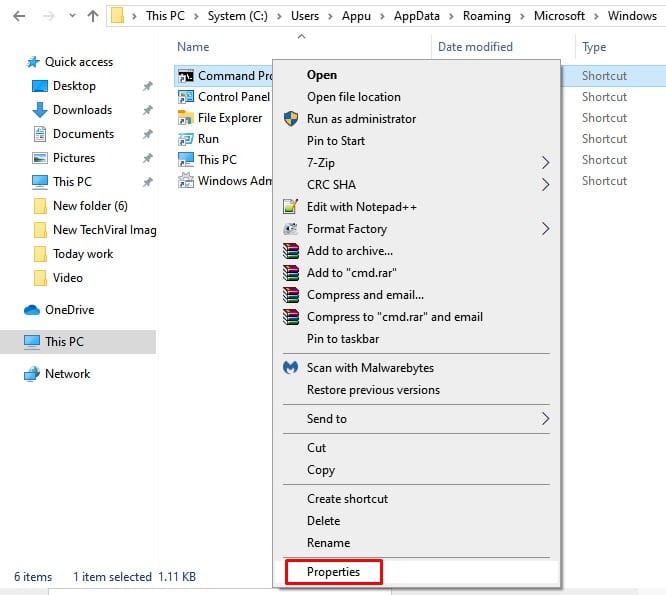
5. lépés. Most válassza a „Parancsikon” lapot.
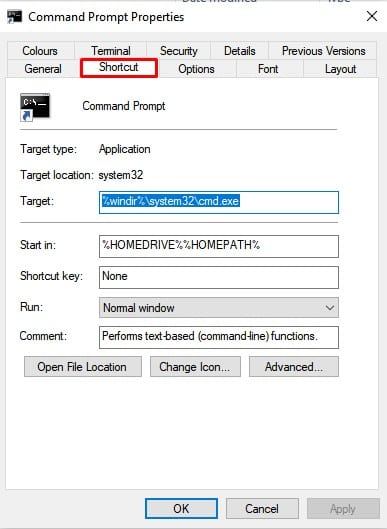
6. lépés: A Parancsikon lapon kattintson a ‘Speciális’ gombra.
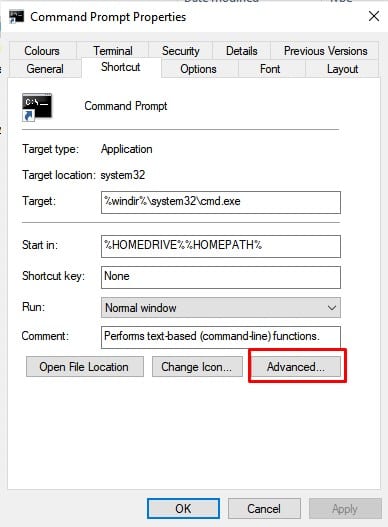
7. lépés: Jelölje be a „Futtatás rendszergazdaként” opciót. Ha elkészült, kattintson az “OK”, majd az “Alkalmaz” gombra
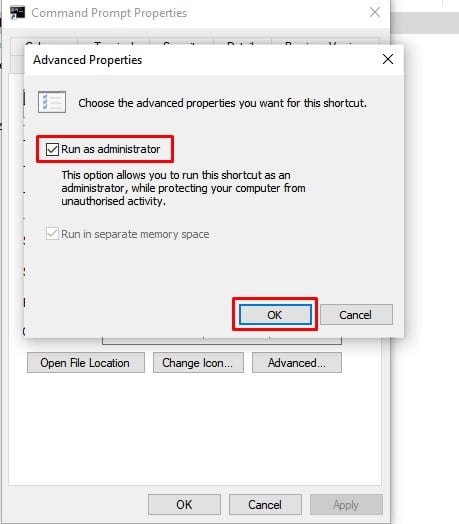
Ez az! Kész vagy. Mostantól kezdve, amikor elindítja a Parancssort, megjelenik a megemelt prompt.
Tehát ez a cikk arról szól, hogyan lehet mindig rendszergazdaként megnyitni a Parancssort Windows számítógépen. Remélem, ez a cikk segített Önnek! Oszd meg barátaiddal is.